Ein Schatten hinter einem Schriftzug gibt einem mehr Pep. Wie Sie so einen Effekt erzeugen, zeigt dieser Tipp.
So erzeugen Sie einen Schriftschatten in Photoshop
In Adobe Photoshop bemühen Sie hierfür die Ebenen-Funktion:
1. Öffnen Sie ein neues Bild und klicken Sie auf das Textwerkzeug, erkennbar am T.
2. Wählen Sie Schriftart, -Größe und -Farbe. Schreiben Sie Ihren Text. Jetzt klicken Sie das Markierungswerkzeug, den kleinen Pfeil mit dem Kreuzchen rechts darunter und nehmen das Menü Ebene – Neu – Ebene durch Kopie. Alternativ drücken Sie die Tastenkombination Strg – J, um eine Kopie des Textobjektes zu erzeugen.
3. Ziehen Sie die Kopie ein wenig nach rechts unten und wählen Sie Filter – Weichzeichnungsfilter – Gaußscher Weichzeichner. Danach fragt das Programm, ob die Schrift gerastert werden soll. Beantworten Sie diese Frage mit Ja.
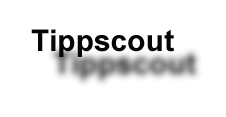
4. Als Radius wählen Sie einen Wert um die 3. Die Kopie erscheint nun als hübscher grauer Schatten, den Sie nur noch hinter dem ursprünglichen Text platzieren müssen.
5. Wenn Sie pixelgenau arbeiten wollen, ziehen Sie die Kopie nicht mit der Maus, sondern wenden Sie den Weichzeichner an und wählen dann Filter – Sonstige Filter – Verschiebungseffekt. Hier können Sie die horizontale und vertikale Verschiebung als Zahlenwerte eintippen.
Lesen Sie hier, wie Sie in Photoshop eine Vignette erzeugen.